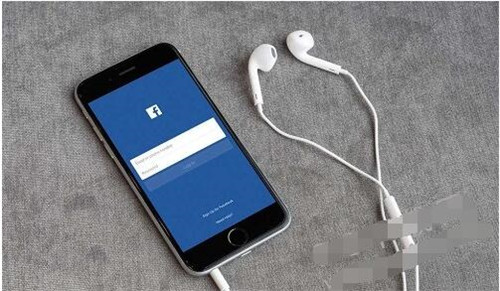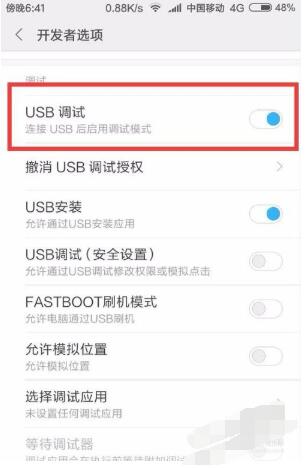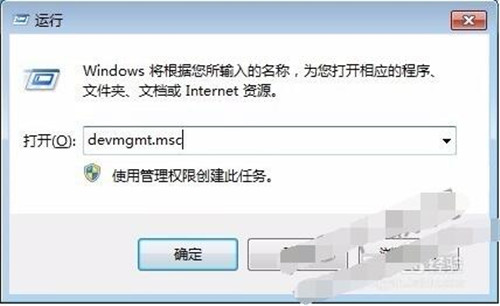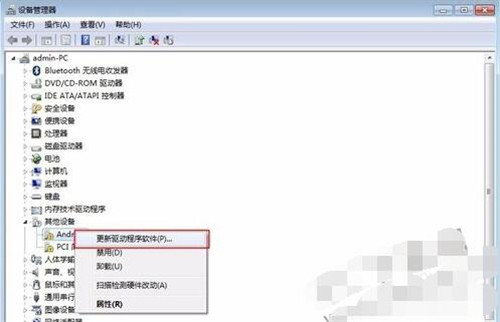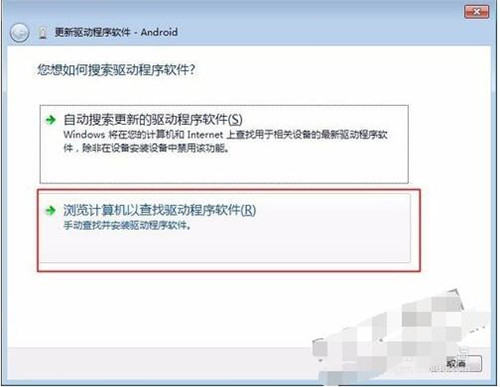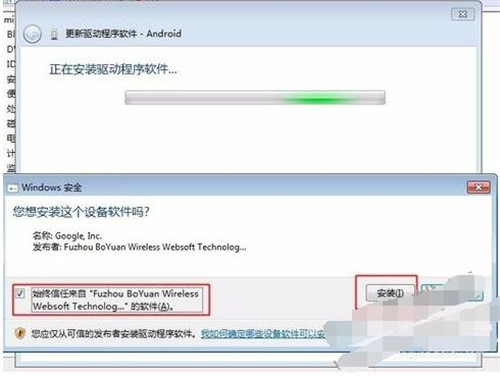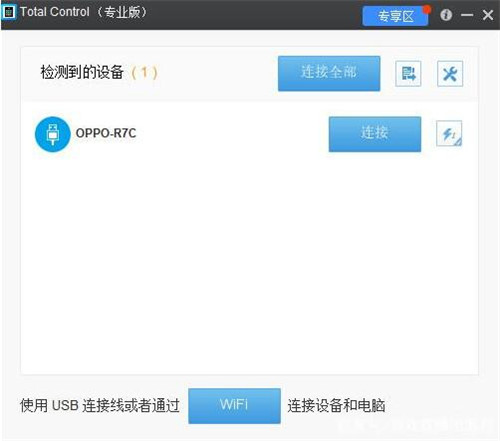手机驱动一直是电脑和手机数据互通的桥梁,怎么搭建电脑和手机之间的桥梁呢?大家可以看看下面的手机驱动安装的几种方法以及安装不上的解决办法,这样就可以轻松的在电脑和手机之间互相传输数据了。
手机驱动安装的方法
1.对于手机来说,想要连接到电脑的话都是需要电脑安装驱动的,大多数的机型都能够自动安装驱动到电脑上,但是还是有一部分手机无法自动安装,今天小编就来教大家如何安装手机驱动到电脑上。
2.首先我们需要将手机通过数据线连接到电脑上,然后在网络上搜索一下自己手机型号的驱动程序,并且要将手机的usb调试功能打开,否则可能会无法安装驱动。
3.然后我们在电脑上打开设备管理器,大家可以在开始菜单里面找到设备管理器,或者在运行窗口里面输入devmgmt即可打开。
4.然后在打开的设备管理器里面,我们找到里面的一个名为其他设备的项目,点击展开在里面就会看到我们的设备了,右键选中它,然后选择更新驱动程序软件。
5.然后就会打开一个窗口,让用户选择安装的驱动程序来源,我们选择下面的浏览计算机以查找驱动程序软件。
6.然后我们将下载好的驱动程序选择到程序中,然后一路点击下一步安装即可,安装完成之后我们在电脑上就能够看到手机了,里面的照片音乐我们都能够添加和删除了。
在电脑上怎么安装手机驱动程序:
安装方法:
步骤一:若PC已经通过第三方软件,如“ 360 手机助手,91 助手,豌豆荚,应用宝”等连接手机,并且连接成功说明驱动已成功安装 。
步骤二: Total Control 6.5.4及以上版本,软件会自动安装通用手机驱动到电脑。
通常大部分手机都可以运行通用手机驱动,用户无需另行操作。用户只需要启动客户端,连接手机,即刻安装成功,手机和PC自动连接。 步骤三:若上面两种情况,都不能将PC和手机连接,说明需要手动安装驱动。
1、通过手机官方网站下载对应的手机驱动程序,如小米机型可以到小米官网,华为机型可以到华为的官网下载安装。2、通过以下网址下载驱动:
如果您下载了 EXE 格式的驱动程序,直接双击 EXE 文件,安装即可;如果不是 EXE 格式,您需要手动安装驱动: 右键点击我的电脑选择【管理】,然后单击左侧的【设备管理器】,找到标示有“感叹号”的您的手机设备,单击右键,选择【更新驱动程序软件】,再单击【查找驱动程序软件】,选择您下载好的驱动程序路径,单击下一步,开始自动安装驱动程序。(若电脑系统是 XP32 位的,则选择 XP_x86 的,如果是 XP64 位的,则选择 XP_x64,如果电脑系统是 Win 7 或者 Win 8,那么 32 位的,则选择 x86,64 位的则选择 x64 的)。
驱动安装后,可以按照如下方法测试,是否已经成功安装:
方法一: Total Control 连接页面能正常显示手机型号则说明驱动安装成功且可以使用。如图
连接
方法二: 通过 Adb devices 查看,开始-运行-cmd 打开命令行窗口,执行 Adb devices 命令,如图
命令
如果出现上图的现象,表明该目录下没有 Adb.exe 文件,则需要到 Adb 目录下去执行该命令,先执行 ,如下
如果能正常显示上图中的串号,则证明驱动识别正常
手机驱动安装不上怎么办:
1、手机是否处于开机状态。若手机连接电脑时屏幕已锁屏,建议先将屏幕解锁。
2、下滑手机屏幕顶帘,查看通知栏是否有提示“已连接为媒体设备”或“已连接进行充电”-勾选“媒体设备MTP”。
3、关闭USB调试尝试。
4、检查电脑中Windows Media Player是否安装,检查该软件版本是否在11以上,若版本较低,建议更新或下载最新版本。
5、可能是由于电脑中缺少USB驱动,建议在电脑中安装Kies或S 换机助手软件(由于手机型号不同,使用的PC驱动会有所不同)。
6、若依然无效,请重启手机和电脑。
7、检查是否使用的是原装数据线。
8、更换电脑USB接口,台式机建议用主机后面的USB端口。
9、更换其他电脑尝试。
上述内容便是手机驱动的安装方法以及安装不上的解决棒法了,大家学会操作了吗?大家可以关注教程之家,里面有更多精彩的手机只是带给大家。